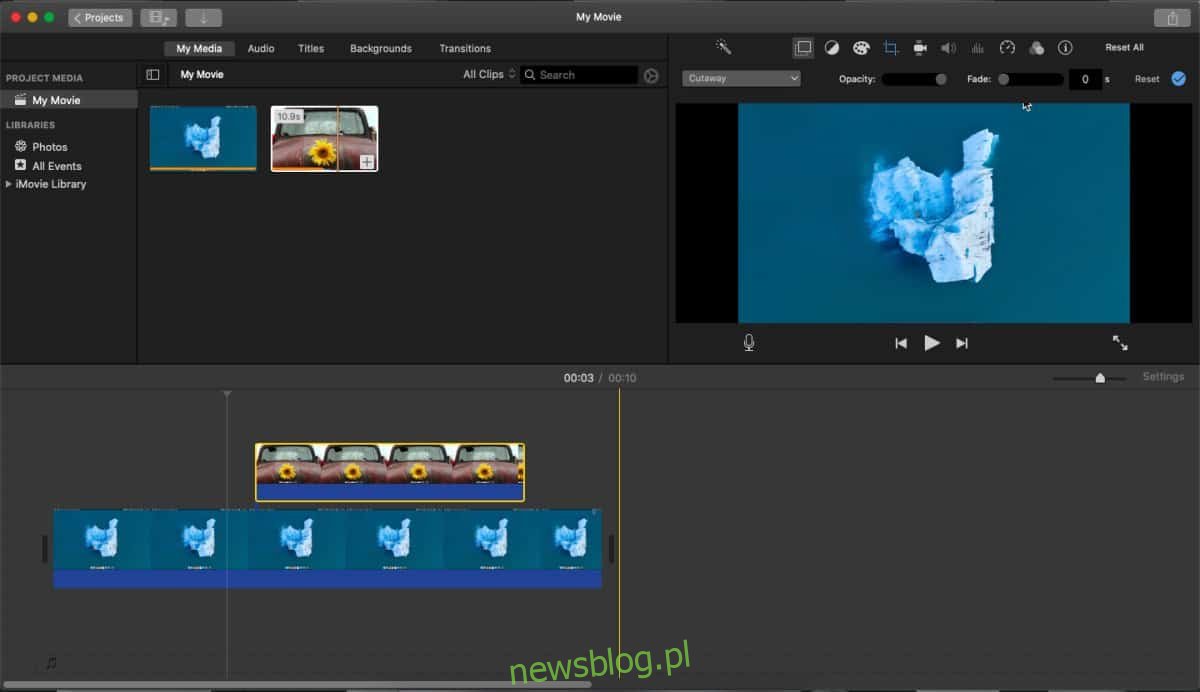Komputer Mac może kosztować więcej niż przeciętny komputer stacjonarny lub laptop z podobną lub porównywalną specyfikacją, ale po wyjęciu z pudełka maszyna jest również wyposażona w fantastyczny pakiet aplikacji, których nie musisz kupować. Jednym z przykładów jest pakiet aplikacji iWork; iMovie jest darmowy i jest jednym z najlepszych, najbardziej intuicyjnych i bogatych w funkcje edytorów wideo, o jakie możesz poprosić. Jeśli chcesz utworzyć wideo typu „obraz w obrazie” w iMovie, zdziwisz się, jak łatwo to zrobić.
Wideo typu „obraz w obrazie” w iMovie
Otwórz iMovie i utwórz nowy projekt. Dodaj filmy, które chcesz wykorzystać w filmie, do projektu. Po dodaniu filmów musisz przeciągnąć je i upuścić w obszarze osi czasu. Jednak zanim to zrobisz, bardzo ważne jest, aby określić, który film będzie głównym filmem, a który pojawi się w ramce obrazu w filmie.
Najpierw przeciągnij i upuść główne wideo na oś czasu. Następnie przeciągnij i upuść drugi film, który zostanie nałożony na główny, na oś czasu. Przytnij je, jeśli potrzebujesz.
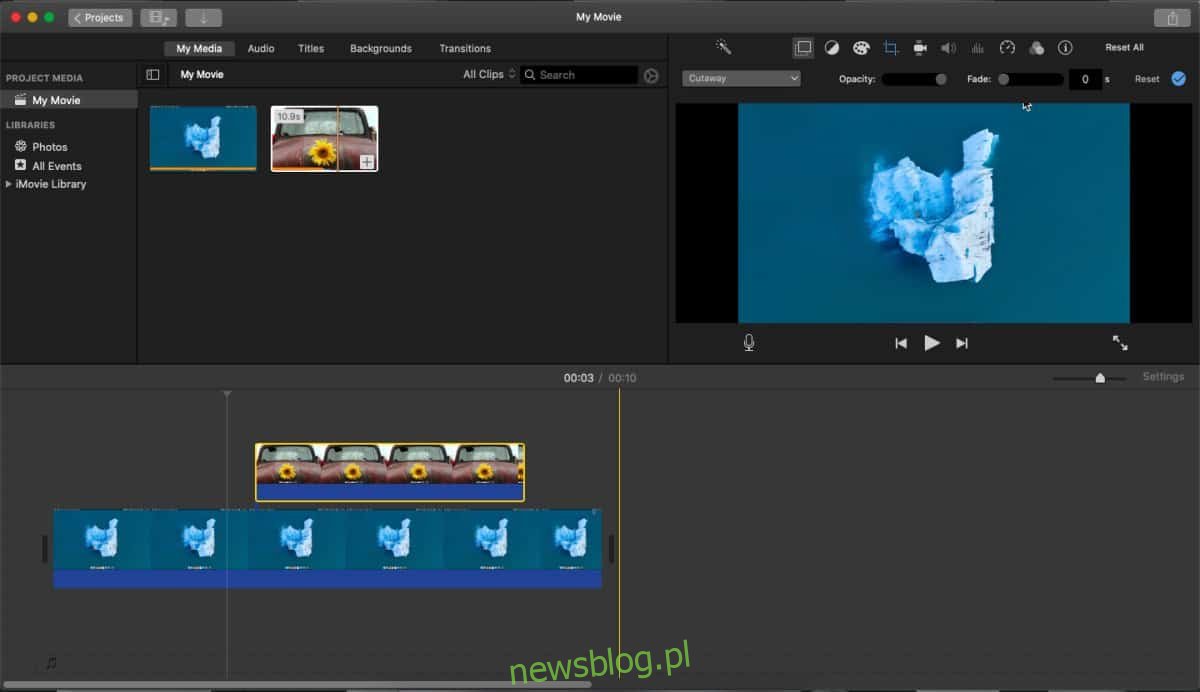
Po dodaniu dwóch nagrań wideo do projektu możesz utworzyć efekt obrazu w obrazie. Zauważysz, że po dodaniu dwóch filmów nowy zestaw elementów sterujących pojawi się w górnej części okienka podglądu. Kliknij przycisk nakładki, a następnie otwórz listę rozwijaną. Wybierz opcję „Obraz w obrazie”. To powinno wystarczyć.
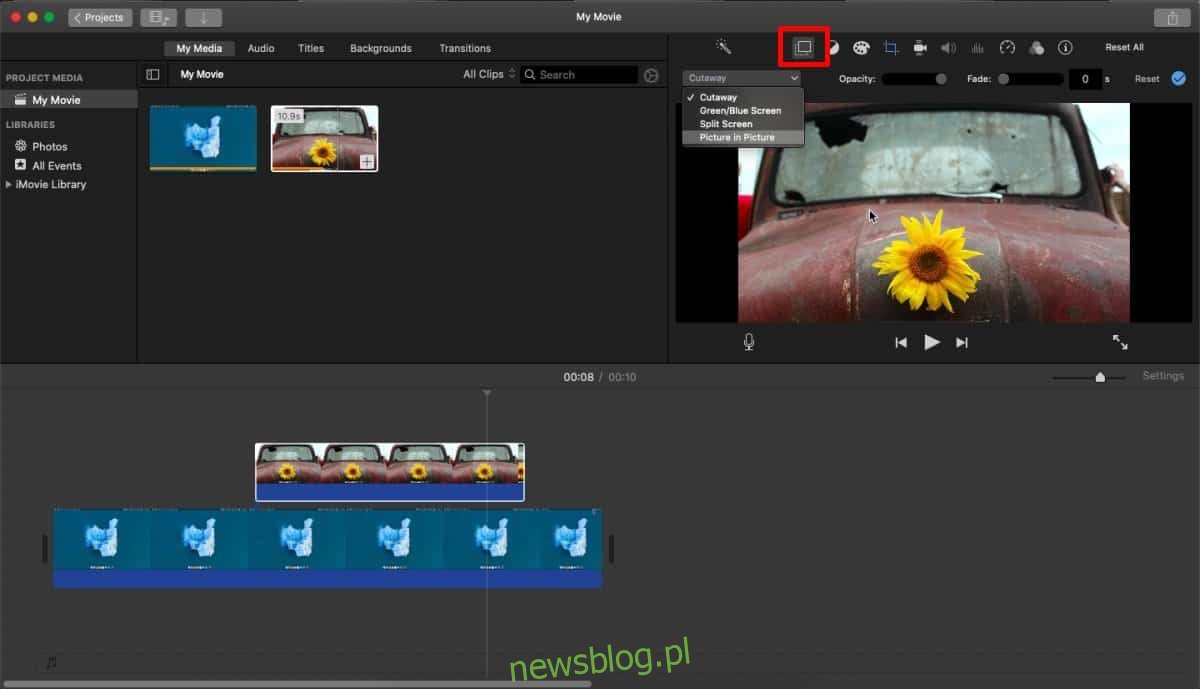
Wideo dodane na górze głównego wideo będzie teraz wyświetlane jako wideo typu obraz w obrazie i będzie można zmienić jego rozmiar i położenie. Możesz także dodać obramowanie wokół wideo i cień. Kiedy skończysz, kliknij mały niebieski przycisk zaznaczenia obok opcji „Resetuj”.
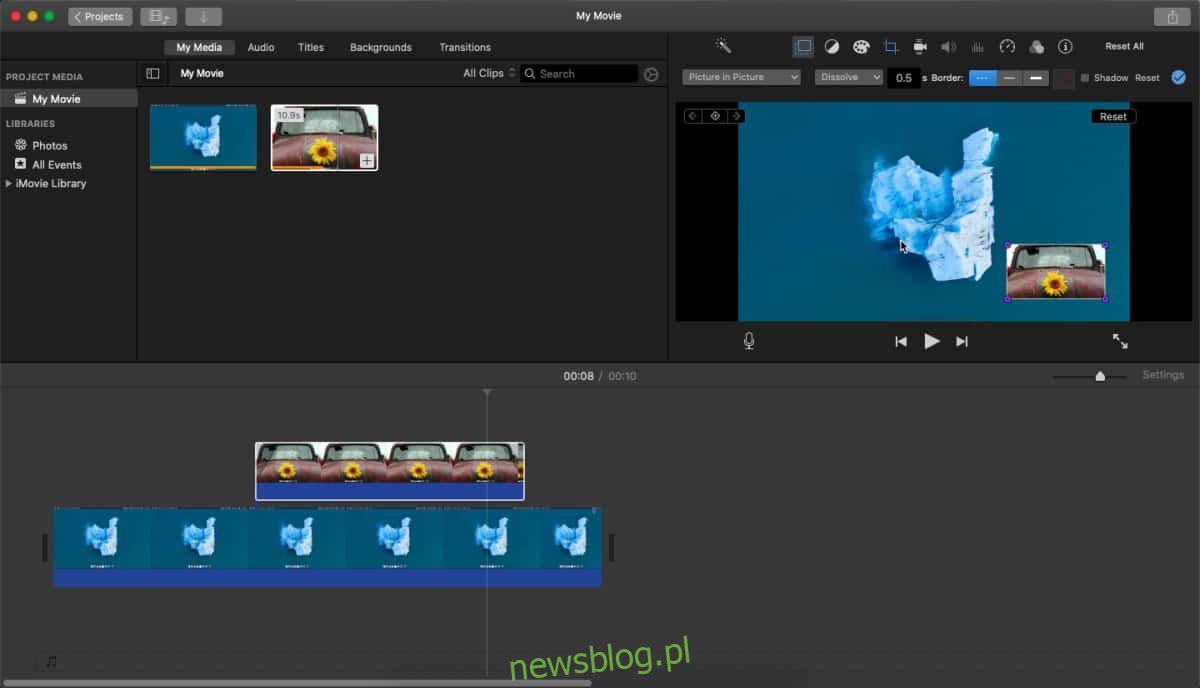
Twój film jest teraz gotowy i możesz go zapisać jako plik MP4. Aby zapisać wideo jako plik MP4, przejdź do Plik> Udostępnij i wybierz opcję Plik. Wybierz, gdzie chcesz zapisać plik i nadaj mu dowolną nazwę. Podczas odtwarzania wideo obraz w obrazie pojawi się w każdym miejscu, w którym umieścisz go w projekcie.
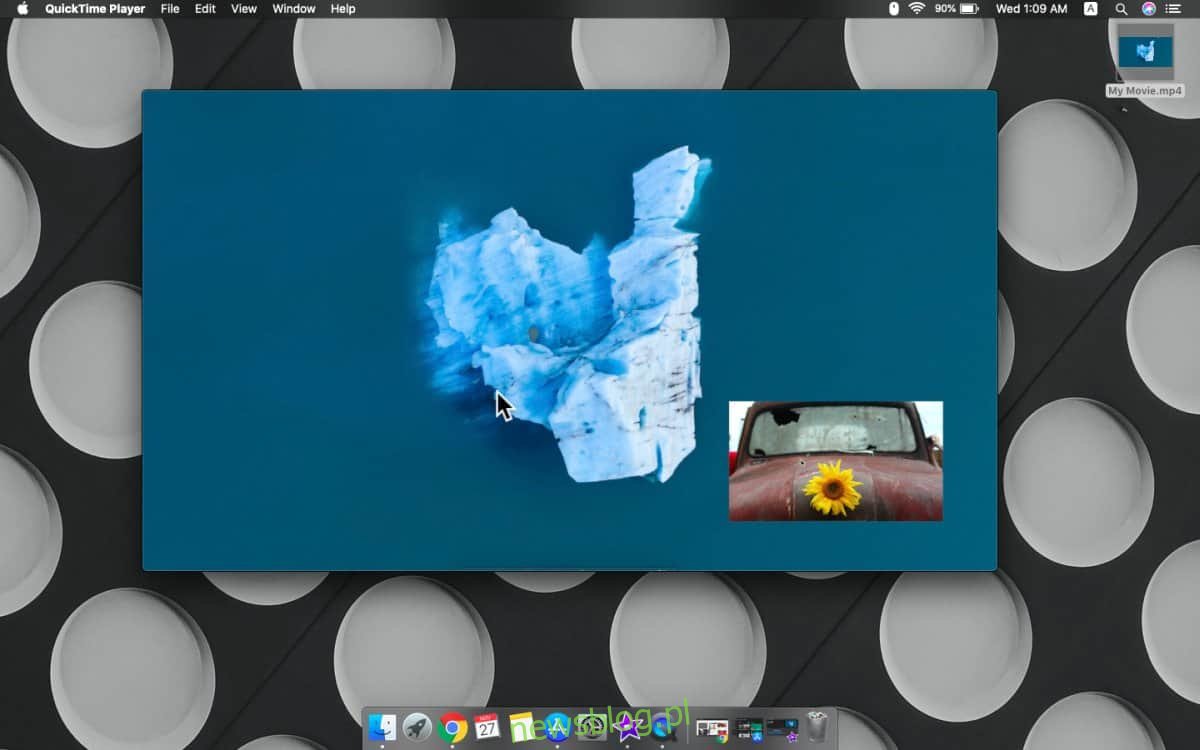
Tworzenie wideo typu „obraz w obrazie” rzadko jest tak proste, chyba że płacisz za profesjonalne oprogramowanie do edycji wideo.
W systemie Windows 10 możesz użyć Davinci, który jest darmowy, ale skomplikowany w użyciu i bardzo wymagający zasobów. Po drodze napotkasz kilka problemów i jeśli będziesz musiał często tworzyć tego rodzaju filmy, może być lepiej, kupując coś bardziej intuicyjnego.